Sólo por un momento, trate de imaginar un escenario en el que es fácil sacar el texto de una imagen o cualquier documento escaneado para el caso. Y léelo. Y hazlo en cuestión de segundos. ¿Suena bien? Bueno, es posible. Y hoy, le mostraremos el camino cómo leer texto de la imagen. Hay dos métodos, el uso de un lector de texto de fotos, que sería una herramienta PDF, o encontrar un convertidor en línea. Vamos a rodar.
Pasos fáciles para leer texto de la imagen
Dijimos que una manera es encontrar un lector de texto de imagen. El mejor software para ese propósito es una herramienta PDF que puede convertir fácilmente la imagen a texto legible, editable y con capacidad de búsqueda. ¿Cuál es el mejor software? Bueno, creemos firmemente que es PDFelement, una potente herramienta PDF con una amplia gama de herramientas. Puede utilizar esta herramienta para crear, editar, convertir y marcar archivos PDF fácilmente, así como otros archivos.

![]() Impulsado por IA
Impulsado por IA
Ahora echemos un vistazo a cómo se puede leer el texto de la imagen.
Paso 1: Haga clic en "Crear PDF"
El primer paso es crear un archivo PDF a partir de la imagen. Haga clic en Crear PDF. El software abrirá una ventana emergente para que pueda navegar por el archivo.

Paso 2: Realizar OCR
Una vez abierto el archivo, el software lo reconoce como un archivo y le pide que realice OCR. Haga clic en "Realizar OCR" para desbloquear el texto dentro de la imagen.

Paso 3: Edite la imagen (opcional)
Una vez finalizado el OCR, le da la opción de editar el archivo. Puede editar texto cambiando el estilo de fuente, el tamaño, negrita o cualquier otra cosa en el menú "Editar:.
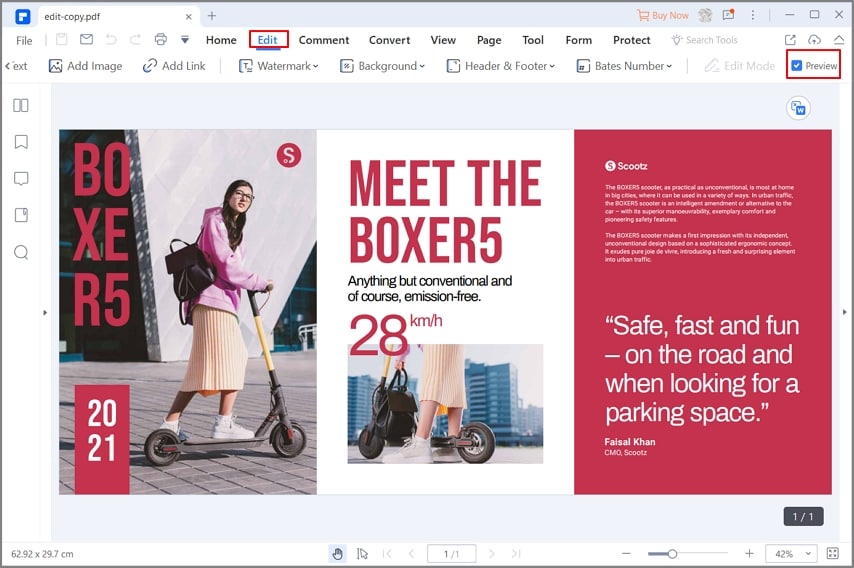
Aquí hay un desglose rápido de las características más populares:
- Cambie el tamaño de cualquier documento para que pueda enviarlo fácilmente por correo electrónico
- Conversión de más de 300 formatos de archivo a PDF y otros formatos de archivo
- Anote fácilmente el documento con una amplia gama de herramientas de anotación, incluidos los comentarios
- Combinar archivos en cuestión de segundos
- Uno de los mejores OCR (reconocimiento óptico de caracteres) del mercado
- Fácil intercambio de documentos
- Imprimir documentos de la aplicación a la impresora
- Edita imágenes, texto y mucho más
- Posibilidad de eliminar marcas de agua
En pocas palabras, PDFelement tiene las mismas características, si no más que Adobe Acrobat, pero tiene un precio más barato. Y tiene una interfaz más intuitiva y fácil de usar y un estilo de cinta familiar.
Cómo leer texto de la imagen con Google Image Text Reader
Google Image Text Reader es una función integrada en Google Drive. Puede usarlo para convertir archivos de imagen a texto fácilmente. Y funciona en su computadora, iPhone y dispositivo iPad, o un dispositivo Android. También puedes guardar el contenido en Google Drive y compartirlo con otros usuarios. Aquí es cómo convertir la imagen en un documento de lectura de texto.
- 1. Abra el sitio web drive.google.com.
- 2. Sube el archivo a Google Drive para que puedas convertirlo fácilmente.
- 3. Haga clic con el botón derecho en el archivo y, a continuación, haga clic en "Abrir con" > "Google Docs".
- 4. Google Image Text Reader convertirá el archivo a Google Docs, y puedes leerlo.
Comparar PDFelement y Google Image Text Reader
|
PDFelement
|
Conversor en línea
|
|
|---|---|---|
| Features | Proporciona una amplia gama de herramientas que puede usar para administrar el documento, incluyendo edición, marcado, anotación y más. | Uso de Google Drive para convertir imágenes a Google Docs, pero también te da la opción de almacenar nuevos archivos en la nube. |
| Estabilidad | Está disponible en una versión sin conexión. | Tienes que estar conectado a Internet para usar Google Drive. |
| Resultados | Convertirá completamente el archivo, sin pérdida de ningún formato y fuentes. | Google no conservará tablas, columnas, notas al pie y elementos gráficos similares, ya que no los detectará. |
| Seguridad de documentos | Proporciona protección de contraseña y cifrado para sus archivos. | Puede guardar y almacenar documentos en Google Drive. |
 100% Seguro | Sin anuncios |
100% Seguro | Sin anuncios |






